개별 애플리케이션에 대해 Radeon FreeSync를 활성화하는 방법
하드코어 게이머인 경우 화면 디스플레이에 문제가 있으면 주의가 산만해지거나 게임에 집중하지 못할 수 있습니다. 또한 시각적 피로를 유발하고 그 과정에서 게임 성능을 저하시킬 수 있습니다. AMD Radeon 설정(AMD Radeon Settings) 은 이러한 문제를 잘 관리합니다. 게임 내 그래픽 미세 조정부터 GPU(GPU) 온도 모니터링, 심지어 오버클럭 에 이르기까지 거의 모든 작업을 수행할 수 있습니다 . 개별 애플리케이션에 대해 Radeon FreeSync(Radeon FreeSync) 를 구성 하여 빠르게 진행되는 고해상도 게임에서 매끄럽고 유동적인 움직임을 경험할 수 있습니다.

개별 애플리케이션(Individual Applications) 에 대해 Radeon FreeSync 활성화
Radeon Software 는 (Radeon Software)게임(Gaming) 메뉴 내에서 애플리케이션별로 AMD FreeSync 를 구성하는 옵션을 제공 합니다. 그러나 FreeSync 는 무엇이며 시각적 피로를 줄이는 데 어떻게 도움이 됩니까? FreeSync 는 프레임 속도를 모니터의 재생 빈도와 동기화하여 화면 찢어짐을 방지하는 데 사용되는 기술입니다.
이 기술이 탑재된 디스플레이나 모니터는 재생 빈도를 사용자 GPU 의 프레임 속도와 동기화합니다 . 이는 게임 및 비디오 스트리밍(gaming and video streaming) 중에 입력 대기 시간을 줄이고 화면 찢어짐을 줄이는 데 도움이 됩니다 . 화면 찢어짐은 게임 플레이 중 표시되는 프레임이 일치하지 않을 때 발생하는 시각적 현상입니다. 결과적으로 게임 세그먼트가 분리되고 프레임이 이전 이미지에 고정됩니다. Radeon FreeSync 는 화면 찢어짐을 사실상 제거합니다.
개별 애플리케이션(Individual Applications) 에 대해 Radeon FreeSync 를 활성화 하려면 다음 단계를 따르세요.
- (Right-click)바탕 화면을 마우스 오른쪽 버튼으로 클릭 하고 AMD Radeon Software 를 선택 합니다.
- 게임 탭으로 전환합니다.
- 하위 메뉴에서 게임을 선택합니다.
- 원하는 애플리케이션을 선택합니다.
- AMD FreeSync 의 아래쪽 화살표를 누르십시오 .
- 애플리케이션에 대해 원하는 설정을 구성합니다.
- Radeon 소프트웨어를 닫고 종료합니다.
화면 찢어짐(Screen Tearing) 현상이 오래 지속 되면 제대로 보이지 않아 초점을 맞출 수 없게 됩니다. 그러나 이 기술을 통해 쉽게 고칠 수 있습니다.
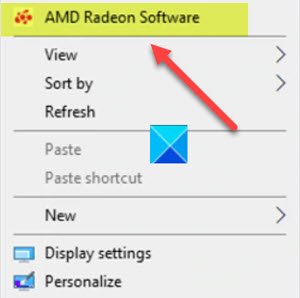
Radeon 소프트웨어가 설치되어 있는 경우 빈 데스크탑(Desktop) 화면 공간 에서 아무 곳이나 마우스 오른쪽 버튼으로 클릭 하고 Radeon 소프트웨어(Radeon Software) 옵션을 선택합니다. 최신 소프트웨어 기능, 게임 통계, 성능 보고서, 드라이버 업데이트 등을 편리한 한 곳에서 빠르게 액세스할 수 있습니다.
또는 ALT+R 단축키를 눌러 게임 내에서 직접 Radeon Software 를 열 수 있습니다.(Radeon Software)
표시되는 화면에서 홈(Home) 탭에서 게임(Gaming) 탭으로 전환합니다.
하위 메뉴에서 게임을 선택합니다.
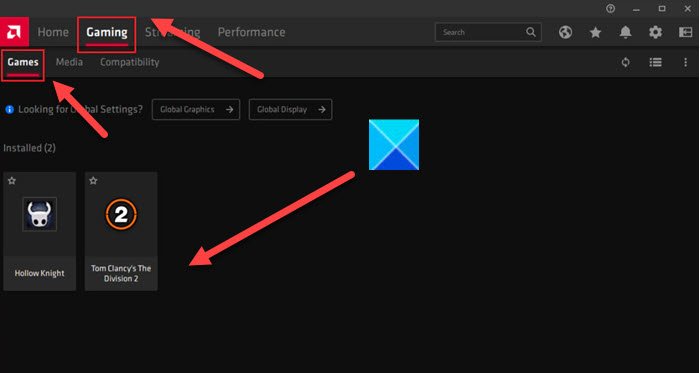
원하는 애플리케이션을 선택합니다( 제 경우에는 위 이미지와 같이 Tom Clancy's The Division 2 ).
(Click)AMD FreeSync 의 아래쪽 화살표를 클릭 하고 이 애플리케이션에 대해 원하는 설정을 선택합니다. 응용 프로그램 프로필에는 선택할 수 있는 세 가지 AMD FreeSync 설정이 있습니다.
- AMD Optimized – 기본 옵션이며 최적의 AMD FreeSync 설정( On/Off )을 자동으로 선택합니다.
- 켜기 – Radeon FreeSync를 활성화합니다.
- 끄기 – Radeon FreeSync를 비활성화합니다.
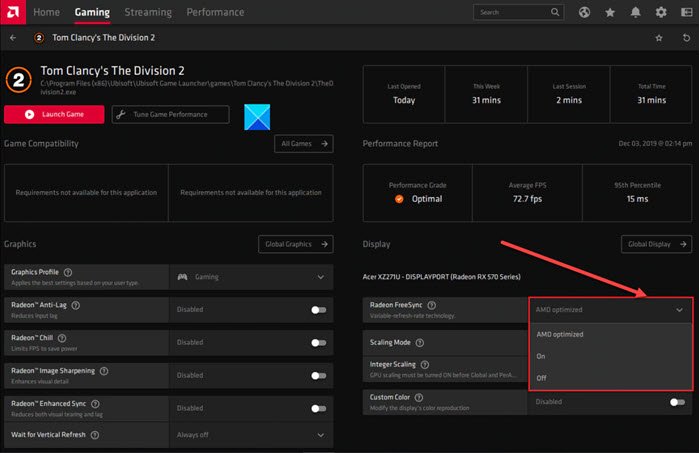
원하는 설정을 구성했으면 Radeon 소프트웨어(Radeon Software) 를 닫고 종료합니다. 이제 쾌적한 경험을 제공하는 가장 부드러운 게임 플레이를 즐길 수 있습니다.
Hope it helps!
관련(Related) : Radeon 설정은 현재 사용할 수 없습니다 .
Related posts
Radeon ReLive 게임 플레이를 캡처하고 스트리밍 할 수 있습니다
Radeon Software에서 원하는 Scaling Mode로 GPU Scaling를 활성화하십시오
G-Sync vs FreeSync는 모든 게이머들을 위해 설명했다
게임이 아닌 5가지 VR 애플리케이션
Parsec Windows 컴퓨터에서 게임을 스트리밍 할 수 있습니다
Enhanced Xbox 360 Games에 대한 Enhanced Graphics 사용 중지
Epic Games error 코드 DP-06, Install location 오류를 수정하는 방법
Fix BattlEye Service, Driver load 오류 (1450)를 초기화하지 못했습니다
Fix 디스크 공간이 충분하지 않음 - Steam error Windows 10
게임 오류 수정 [201], LOTRO에서 데이터 파일을 열 수 없습니다
Use GBoost Windows 10 PC에서 Gaming performance을 향상시키는 것
Fix High Disk & Memory Usage Windows PC에서 게임을 할 때
Windows 10에 Valheim Plus Mod을 다운로드하여 설치하는 방법
A Way 출력 : Xbox One game review
Monitor screen PC에서 전체 화면 게임을 할 때 어두워지고 어둡습니다
Backup, Restore, Migrate Oculus Rift game VRBackup per가있는 파일
GameSave Manager : 백업, 저장 및 복원 game progress
Hitman 3는 Windows PC에서 시작되지 않습니다
Xbox One에서 group Apps and Games 방법
Windows 10의 게임 설정 - 기능 및 기능
